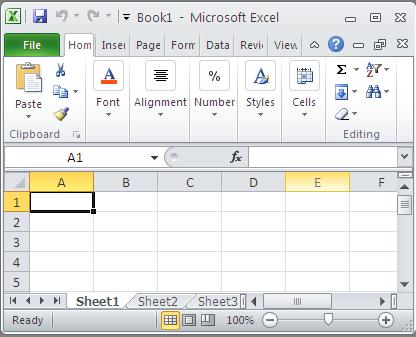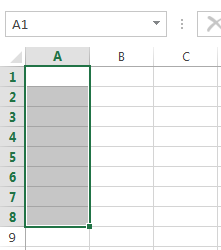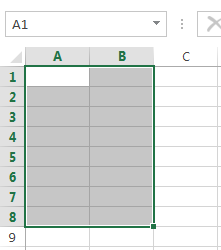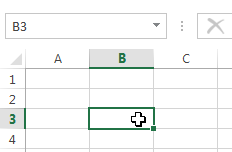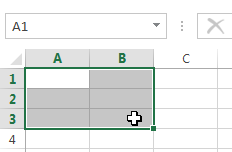Excel मधील सेल हा शीटचा मुख्य संरचनात्मक घटक आहे जिथे तुम्ही डेटा आणि इतर सामग्री प्रविष्ट करू शकता. या धड्यात, आम्ही एक्सेलमध्ये डेटाची गणना, विश्लेषण आणि व्यवस्था करण्यासाठी सेल आणि त्यांच्या सामग्रीसह कार्य करण्याच्या मूलभूत गोष्टी शिकू.
एक्सेलमधील सेल समजून घेणे
एक्सेलमधील प्रत्येक वर्कशीट सेल नावाच्या हजारो आयतांनी बनलेली असते. सेल हा पंक्ती आणि स्तंभाचा छेदनबिंदू आहे. Excel मधील स्तंभ अक्षरे (A, B, C) द्वारे दर्शविले जातात, तर पंक्ती संख्या (1, 2, 3) द्वारे दर्शविल्या जातात.
पंक्ती आणि स्तंभावर आधारित, एक्सेलमधील प्रत्येक सेलला एक नाव दिले जाते, ज्याला पत्ता देखील म्हणतात. उदाहरणार्थ, C5 हा सेल आहे जो कॉलम C आणि पंक्ती 5 च्या छेदनबिंदूवर आहे. जेव्हा तुम्ही सेल निवडता, तेव्हा त्याचा पत्ता नाव फील्डमध्ये प्रदर्शित होतो. कृपया लक्षात घ्या की जेव्हा एखादा सेल निवडला जातो, तेव्हा तो ज्याच्या छेदनबिंदूवर असतो त्या पंक्ती आणि स्तंभाची शीर्षके हायलाइट होतात.
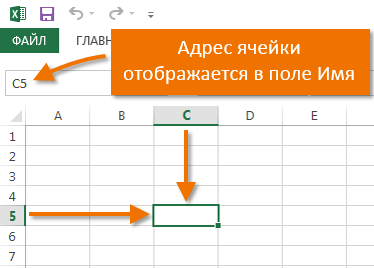
मायक्रोसॉफ्ट ऑफिस एक्सेलमध्ये एकाच वेळी अनेक सेल निवडण्याची क्षमता आहे. दोन किंवा अधिक पेशींच्या संचाला श्रेणी म्हणतात. सेलप्रमाणेच कोणत्याही श्रेणीचा स्वतःचा पत्ता असतो. बहुतेक प्रकरणांमध्ये, श्रेणीच्या पत्त्यामध्ये कोलनने विभक्त केलेल्या, वरच्या डाव्या आणि खालच्या उजव्या पेशींचा पत्ता असतो. अशा श्रेणीला सलग किंवा सतत म्हणतात. उदाहरणार्थ, B1, B2, B3, B4 आणि B5 सेल असलेली श्रेणी B1:B5 म्हणून लिहिली जाईल.
खालील आकृती सेलच्या दोन भिन्न श्रेणी हायलाइट करते:
- श्रेणी A1:A8

- श्रेणी A1:B8

जर वर्कशीटवरील स्तंभ अक्षरांऐवजी अंकांद्वारे दर्शविलेले असतील, तर तुम्हाला एक्सेलमध्ये डीफॉल्ट लिंक शैली बदलण्याची आवश्यकता आहे. तपशिलांसाठी, धडा पहा: एक्सेलमधील लिंक्सची शैली काय आहे.
Excel मध्ये सेल निवडा
डेटा प्रविष्ट करण्यासाठी किंवा सेलमधील सामग्री संपादित करण्यासाठी, आपण प्रथम ते निवडणे आवश्यक आहे.
- सेल निवडण्यासाठी त्यावर क्लिक करा.
- निवडलेल्या सेलला बॉर्डर लावली जाईल आणि स्तंभ आणि पंक्तीची शीर्षके हायलाइट केली जातील. जोपर्यंत तुम्ही दुसरा सेल निवडत नाही तोपर्यंत सेल निवडलेला राहील.

तुम्ही तुमच्या कीबोर्डवरील बाण की वापरून सेल देखील निवडू शकता (अॅरो की).
Excel मध्ये सेलची श्रेणी निवडा
Excel सह काम करताना, अनेकदा सेलचा मोठा गट किंवा श्रेणी निवडणे आवश्यक असते.
- श्रेणीतील पहिल्या सेलवर क्लिक करा आणि बटण न सोडता, तुम्ही निवडू इच्छित असलेले सर्व समीप सेल निवडले जाईपर्यंत माउस हलवा.
- माऊस बटण सोडा, आवश्यक श्रेणी निवडली जाईल. जोपर्यंत तुम्ही इतर सेल निवडत नाही तोपर्यंत सेल निवडलेले राहतील.